Os arquivos ZIP fazem com que seja muito fácil para os usuários enviar e receber grandes arquivos ao comprimir os arquivos de grande tamanho em outros muito mais pequenos que podem ser facilmente transferidos. Com uma boa ferramenta de arquivamento, comprimir arquivos é um processo muito simples. Porém, depois de receber os arquivos pode não querer enviar os mesmos em formato ZIP. Converter estes para o formato PDF pode ser mais prudente quando deseja enviar os documentos para outra pessoa. Isto porque o PDF é o formato mais seguro e apresentável de todos os formatos.
Porém, como pdoe convert ZIP em PDF? Neste artigo, vamos abordar este assunto, oferecendo soluções eficientes para o ajudar a converter ZIP em PDF muito facilmente.
Como Converter Arquivos ZIP em PDF Online
Uma das melhores formas, e mais fáceis, de converter um ZIP em PDF é utilizando uma ferramenta gratuita online. Existem várias ferramentas online que podem ser usadas para este propósito, mas o Zamzar é possivelmente a melhor. É muito fácil de utilizar, permitindo que os usuários convertam ZIP para PDF em apenas alguns minutos. Para usar esta ferramenta online gratuita para converter ZIP em PDF, siga os seguintes passos simples:
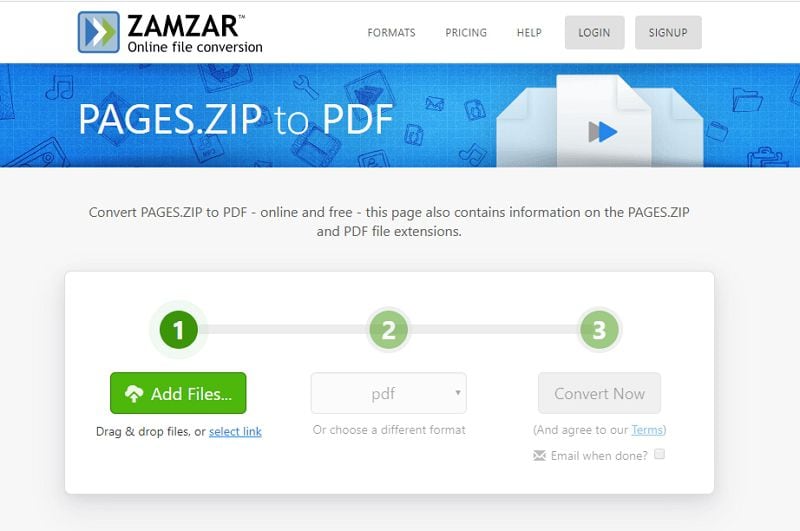
Passo 1: Aceda ao Conversor Online de ZIP para PDF
Primeiro, precisa de aceder ao conversor online de ZIP para PDF da Zamzar.
Passo 2: Carregar o Arquivo ZIP
Clique em "Adicionar Arquivos" para procurar o arquivo ZIP que deseja converter em PDF. Escolha "PDF" como o formato de saída.
Passo 3: Converter de ZIP para PDF Online
Clique em "Converter Agora" e espere enquanto o arquivo é convertido para PDF.
Como Converter ZIP em PDF Offline
Se preferir não usar uma solução online para converter o arquivo ZIP para PDF por questões de segurança, existe uma ferramenta offline que permite converter arquivos ZIP em PDF muito facilmente e muito mais rapidamente do que com qualquer solução online. Esta é o PDFelement, uma ferramenta de criação e edição de PDF que é muito fácil de usar e altamente eficiente. Para o usar para converter um ZIP em PDF, siga os seguintes passos simples:
Passo 1: Faça Unzip do Arquivo
Comece por usar a ferramenta de arquivar para fazer o unzip do arquivo ZIP e extrair o seu conteúdo para uma localização adequada do seu computador.
Passo 2: Converter o Arquivo Unzipped para PDF
Agora, baixe e instale o PDFelement no seu computador. Uma vez terminada a instalação, execute o programa na janela principal e clique em "Criar PDF". Depois, selecione o arquivo unzipped e o PDFelement vai abrir o mesmo no formato PDF.
Pode depois guardar o arquivo como PDF.
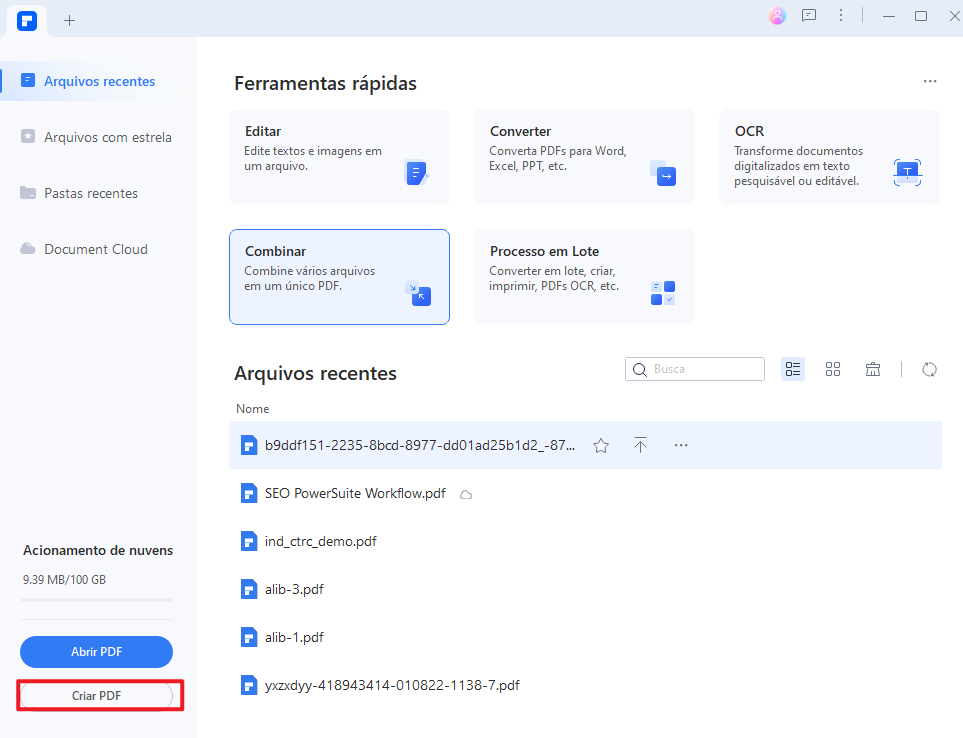
Dicas: Como Editar um PDF após a Conversão de ZIP para PDF
Uma vez aberto o documento no PDFelement como um PDF, pode editar o mesmo de múltiplas formas. Aqui estão algumas sugestões:
Editar o PDF
Para editar o texto do documento PDF, selecione o botão "Editar" no topo e depois clique no texto do documento que gostaria de editar. Pode desmarque a opção "Ler".
Para adicionar texto ao documento, simplesmente clique em "Editar > Adicionar Texto" e depois clique na localização desejada do seu documento. Pode também alterar a cor, tamanho da fonte e estilo da fonte do texto conforme desejar.
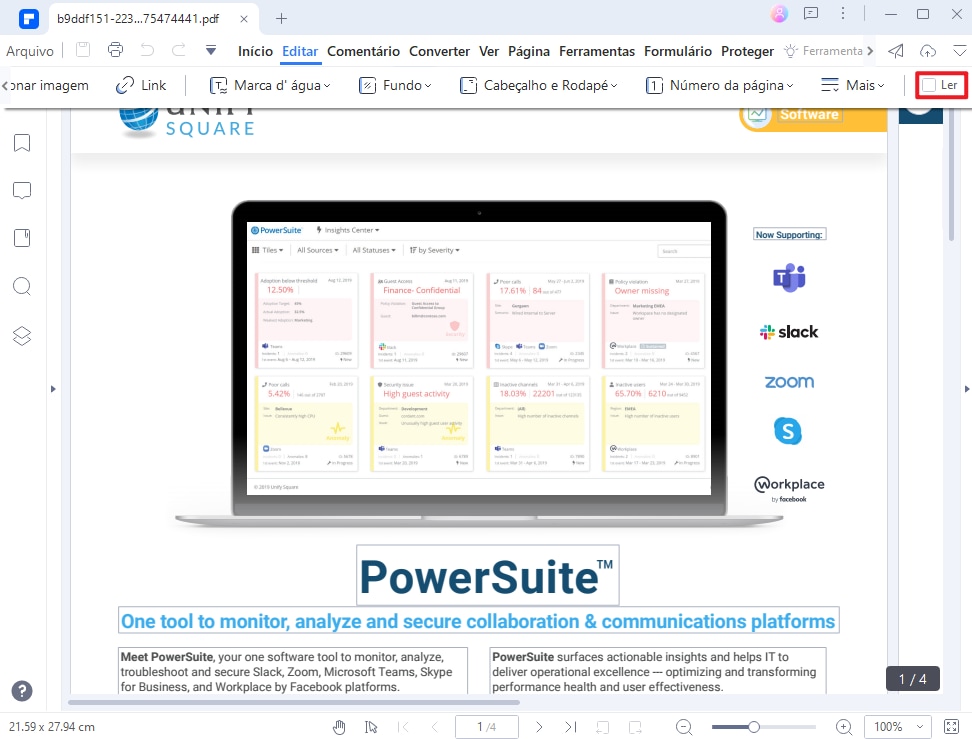
Anotar um PDF
Para anotar o PDF adicionando comentários, clique em "Comentar" e depois escolha o tipo de comentário que deseja adicionar. Pode adicionar uma Nota, texto de Máquina de Escrever, comentário em texto ou destacar uma secção do documento.
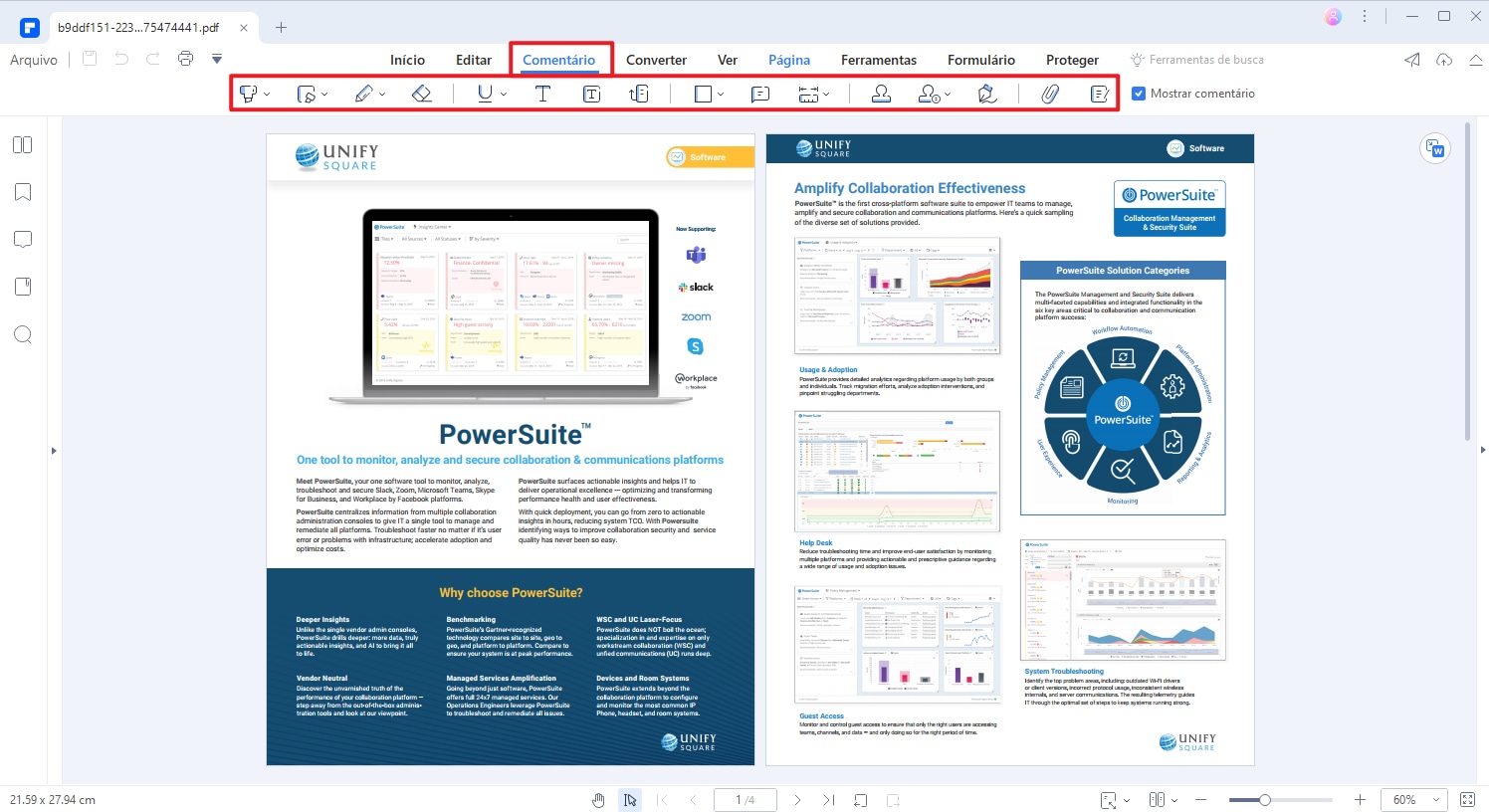
Converter o PDF
Uma vez que esteja satisfeito com as suas edições, pode também escolher converter o PDF para vários outros formatos. Para o fazer, clique em "Converter" e depois selecione um formato da lista disponível no menu principal.
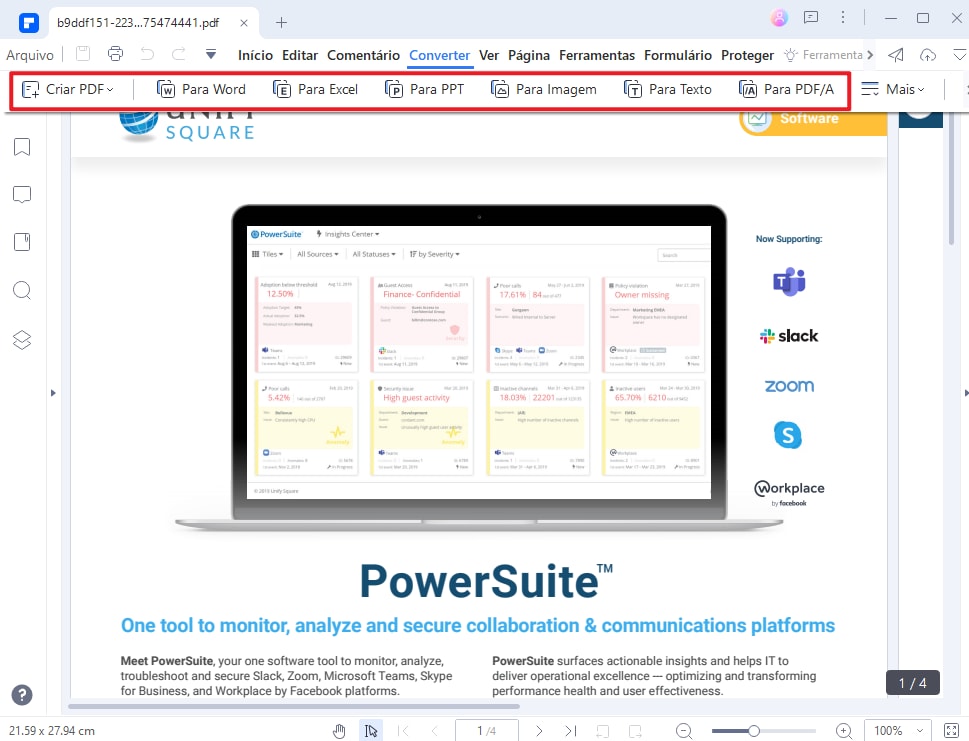
Conforme pode ver pelos procedimentos acima referidos, o PDFelement é uma das ferramentas de gestão de PDF mais úteis do mercado. A sua maior força é que pode tornar todo o processo de criar, editar e converter PDFs para outros formatos num processo muito fácil. Algumas das suas funcionalidades mais notáveis são:
- Oferece ferramentas poderosas de edição e conversão que permitem que faça a gestão de todos os aspetos de um documento PDF com facilidade. Com o PDFelement, pode facilmente editar o texto e imagens de um documento, converter PDFs para outros formatos como Word, Excel e PowerPoint e pode criar PDFs muito facilmente.
- Pode também obter múltiplas formas de colaborar com outras pessoas utilizando as funcionalidades poderosas de anotação. Pode comentar, rever e assinar documentos com muita facilidade.
- A criação de formulários também é muito fácil. Pode criar formulários rapidamente e facilmente, editar formulários de forma simples e até recolher dados dos formulários.
- Oferece também uma vasta gama de funcionalidades de segurança, concebidas para ajudar a proteger o documento PDF. Pode usar senhas e pré-definir permissões, rasurar informações e até aplicar assinaturas que podem ser usadas para verificar os documentos.
Conversões em PDF
- Para Windows
-
- 1. PDF para PDFA
- 2. PDF para LibreOffice
- 3. PDF para Formulário Preenchível
- 4. PDF para Vector
- 5. PDF para AI
- 6. PDF para URL
- 7. PDF para PPT
- 8. PDF para Paint
- 9. PDF para Visio
- 10. Word para PDF
- 11. Kindle para PDF
- 12. JPG para PDF
- 13. Escrita Manual em Texto
- 14. Zip para PDF
- 15. Documento Escaneado para PDF
- 16. JPG para Excel
- 16. JPG para PNG
- 17. Webpage para PDF
- 18. Texto para PDF
- 19. XML para PDF
- 20. Ebook para PDF
- 20. TXT para Excel
- 20. JPG para PNG
- Para Mac
- Online
- para iOS
 100% Seguro | Sem Anúncios |
100% Seguro | Sem Anúncios |

